-
T1 - La pensée a des ailes
T1 – La pensée a des ailes – 10/11/21 TOUTE RESSEMBLANCE AVEC UN AUTRE TUTORIEL
SERAIT UN PUR HASARD

1/ Préparer un dégradé linéaire en 1e plan (corel 06_029) 0/2
avec en AVP #7592af et en ARP #beb4a6 pour plus tard
Ne pas oublier d’effacer ma signature sur le tube et sur le misted mais pas sur le texte
Etape 1
2/ Ouvrir un transparent à 900x750
3/ Sélections>Sélectionner Tout
4/ Copier le tube « misted3-animaux-cygne.phg » /Coller dans la sélection
5/ Sélections>Désélectionner ou Ne rien sélectionner
Etape 2
6/ Effets 3D>Effet d’image>Mosaïque sans jointure par défaut
7/ Réglage>Flou>Flou gaussien à 25
8/ Calques>Fusionner Tout
Etape 3
9/ Modules Externes > Mehdi > Sorting Tiles > 150-300 mettre à 230 – cocher Crossed
10/ Sélections>Sélectionner Tout
11/ Sélections>Modifier>contracter à 10
12/ Sélections>inverser
13/ Remplir avec le dégradé linéaire à 0/2
14/ Effets>OP>0/0/80/25 #000000 (noir)
15/ Sélections>Désélectionner ou Ne rien sélectionnerEtape 4
16/ Calques>Dupliquer
17/ Images>Redimensionner à 90 en %
Etape 5
18/ Se placer sur Raster 1
19/ Remplir du dégradé comme précédemment
20/ Effets>Effets de réflexion>Motif
21/ Mettre ces paramètres suivants : -53/-9/196/-84/12/3/-30/88Etape 6
22/ Se placer sur Copie de Raster 1
23/ Effets3D>OP>0/0/80/25 #ffffff (blanc)
24/ Sélections>Sélectionner Tout25/ Sélections>modifier>Contracter à 150
Etape 7
26/ Calques>Nouveau calque Raster
27/ Copier/Coller dans la sélection « misted3-animaux-cygne.png »
28/ Effets 3D>OP>0/0/80/25 #ffffff (blanc)
29/ Sélections>Désélectionner ou Ne rien sélectionner
Etape 8
30/ Calques>Fusionner les calques visibles
31/ Image>Redimensionner à 60 en % (vous avez donc du transparent autour de votre TAG, c’est normal)
32/ Outil sélecteur ou K sur votre clavier
33/ Effets 3D>OP>0/0/80/25 #000000 (noir)
Etape 9
34/ Calques>Dupliquer
NE PAS FERMER l'outil sélecteur
35/ Calques>nouveau Calque raster
36/ Se placer sur la copie du fusionné
37/ Remplir du dégradé linéaire en changeant à 0/4
38/ Effets>Textures>Stores 10/60 #beb4a6 – cocher = Horizontal et Lumière haut/gauche
39/ Calques>Réorganiser>Déplacer vers le bas
Etape 10
40/ Calques>Fusionner les calques visibles
41/ Effets 3D>OP>0/0/80/25 #000000 (noir)
42/ Copier/Coller comme nouveau calque le personnage « tube116-jeune fille.png »
43/ Images>Redimensionner à 50 en %
44/ Effets 3D>OP>au choix
45/ Placer comme suit : K 180/334 M pour désélectionner46/ Mettre en mode Luminance Héritée
47/ Copier/Coller comme un nouveau calque le texte de Colybrix
48/ Images>Redimensionner à 50 en %
49/ Placer comme suit : K 481/168 M pour désélectionner50/ Calques >Dupliquer
51/ Calques>Fusionner les calques visibles
Etape 11
52/ Sur le calque Fusionné, Faire OP>0/0/80/25 #000000 (noir)
53/ Signer votre TAG et mettre mon filigrane
Ne pas oublier de fusionner les calques visibles
Etape 12
54/ Outil de sélection>Rectangle
55/ Entourer votre travail sans toucher l’ombre56/ Compter 2 carreaux de chaque côté ainsi qu'en haut et en bas
57/ Images>Recadrer sur la sélection
58/ Images>Redimensionner en pixels Largeur à 950 (ou à votre choix) en cochant59/ Redimensionner tous les calques
Vous devez avoir autour de votre TAG un transparent c'est normal60/ Enregistrer en PNG car vous avez une Ombre Portée (OP) autour de votre TAG
Si vous l’enregistrer en Jpeg, vous aurez une bordure blanche autouret ce n’est pas le rendu que j’ai voulu faire
Merci d’avoir fait mon tuto
Et j’espère que vous avez pris du plaisir
à le réaliser
Fait le 08/10/2021
Vous pouvez m'envoyer vos créations et variantes
shawnee.lootah@gmail.com
-
Commentaires
Bonjour
Je cherchais sur le net pour avoir des tutos à mettre sur mon forum
Je suis tombé sur votre site et j'aime bien ce que vous faite
J'aimerais bien avoir votre autorisation pour pouvoir les mettre sur mon forum, ça me ferait très plaisir
Désolée de faire ma demande ici mais je n'ai pas trouvé comment vous contactez sur une adresse mail
Je vous souhaite une bonne journée Amitié Maryse
-
Vendredi 8 Avril 2022 à 10:33
Pas de soucis Maryse de mettre ta demande ici
et le "tu" est de mise si tu acceptes naturellement
Je suis fière de ta demande et de tes compliments
Vas-y tu peux prendre!
Miniatures de mes tutoriels - CreaShaw-Anim (creas-anim-psp.com)
tu trouveras ma bannière à cet androit
BANNIERES - CreaShaw-Anim (creas-anim-psp.com)
envoie-moi ton lien et ta bannière et je l'ajouterai aussi à mon blog
shawnee.lootah@gmail.com
Je te remercie une fois de plus de l'intêret que tu portes à mes tutos et à mon blog
Créé en décembre 2021
tu peux lire mon histoire à ce lien
Mon histoire 2020 - CreaShaw-Anim (creas-anim-psp.com)
Bon vendredi et gros bisous Maryse
-
Pas de soucis Maryse de mettre ta demande ici
et le "tu" est de mise si tu acceptes naturellement
Je suis fière de ta demande et de tes compliments
Vas-y tu peux prendre!
Miniatures de mes tutoriels - CreaShaw-Anim (creas-anim-psp.com)
tu trouveras ma bannière à cet androit
BANNIERES - CreaShaw-Anim (creas-anim-psp.com)
envoie-moi ton lien et ta bannière et je l'ajouterai aussi à mon blog
shawnee.lootah@gmail.com
Je te remercie une fois de plus de l'intêret que tu portes à mes tutos et à mon blog
Créé en décembre 2021
tu peux lire mon histoire à ce lien
Mon histoire 2020 - CreaShaw-Anim (creas-anim-psp.com)
Bon vendredi et gros bisous Maryse
Bonjour de super tutoriel. Je suis inscrit sur l'univers du graphisme chez maryse. Avec votre autorisation j'aimerai pouvoir poster vos tutoriel sur mon forum. Est ce possible je vous en remercie par avance.
-
Dimanche 15 Janvier 2023 à 17:35
-
 Suivre le flux RSS des commentaires
Suivre le flux RSS des commentaires
 Ajouter un commentaire
Ajouter un commentaire





































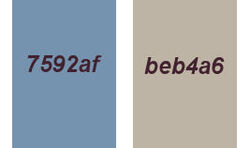










Bonjour,
J'essai de télécharger le matériel du tuto La pensée à des ailes et je n'obtiens que des fonds. Pouvez-vous me dire comment je peux obtenir le vrai matériel. J'ai découvert votre site par hasard et vos tutos me plaisent.
Merci de bien vouloir me répondre à l'adresse mail.
Bien cordialement
Bonjour Cloclo,
je file voir le pourquoi
et je vous envoie ça
Je vous remercie sincérement de vos compliments
surtout qu'il n'y a pas longtemps que j'ai débuté
et avec PSP et avec mon blog
Bon mercredi
Amicalement
Voilà mon erreur est réparée
et j'en suis désolée
Bonne création Cloclo
et encore merci